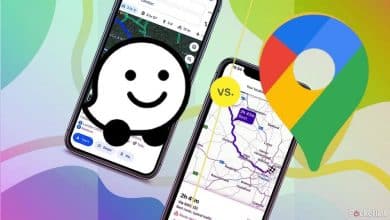روابط سريعة
مع خيارين من تطبيقات تعديل الفيديو الرئيسية المُتوافقة مع معايير الصناعة، تحتكر Adobe صناعة تصميم الفيديو. ما هي الاختلافات بين After Effects و Premiere Pro؟ سيُساعدك هذا الدليل في تحديد أي منها يجب أن تحصل عليه لمُختلف إحتياجاتك.
بينما يُستخدم كل منهما لأغراض التعديل وإنشاء المحتوى المرئي، إلا أن لكل منهما ميزات واستخدامات فريدة. بشكل عام، يُمكن استخدام Premiere Pro لتعديل الفيديو الأساسي وإعداد المشاريع، في حين يُمكن استخدام After Effects لإضافة التأثيرات البصرية والمؤثرات الخاصة بعد تعديل الفيديو. في النهاية، يتعلق الاختيار بين التطبيقين بنوع المشروع والمُتطلبات الفنية والإبداعية للمستخدم. تحقق من CapCut أم Adobe Premiere Pro: كيف تختار الأفضل لتعديل الفيديو؟

ما هي أفضل استخدامات After Effects؟

After Effects هو تطبيق مُخصص لتعديل الفيديو بتصميم الحركة. على الرغم من أنه يُمكنك تحرير لقطات الفيديو الأولية في After Effects، إلا أنَّ هذا ليس هدفه الرئيسي ولا أين يتألق بميزاته المُخصصة.
ستحتاج إلى استخدام After Effects عندما:
- ترغب في تحريك العناصر الثابتة مثل الشعارات أو الرسومات.
- إنشاء الطباعة الحركية، مثل مقاطع الفيديو الموسيقية الغنائية حيث تتحرك الكلمات على إيقاع الأغنية.
- إنشاء الرسوم المُتحركة بأنواعها المختلفة.
- تراكب الرسومات المتحركة على لقطات الفيديو الأولية، مثل تصميمات الثلث السفلي المتحركة.
يُمكنك تعديل لقطات الفيديو الأولية مُباشرةً في After Effects، على الرغم من أنني لا أوصي بأي شيء أطول من دقيقتين من وقت التشغيل. يستخدم After Effects التشغيل من خلال ذاكرة الوصول العشوائي (RAM)، وهو أمر بطيء ويستهلك قدرًا كبيرًا من طاقة الكمبيوتر.
الأشياء التي يُقدمها After Effects بشكل أفضل من Premiere Pro
هناك الكثير من الأشياء التي يُمكنك القيام بها في كل من After Effects و Premiere Pro، وهي ميزة إذا كنت مُشتركًا في أحدهما فقط. بالرغم من ذلك فإنَّ مُحرِّري الفيديو ليسا مُتساويين؛ إليك ما يفعله After Effects بشكل أفضل بكثير من Premiere Pro.
1. الرسوم المتحركة لمُقدمة الفيديو
يُعد استخدام After Effects طريقة رائعة لإنشاء رسوم متحركة لمقدمة الفيديو. بمجرد إنشائها، يُمكنك حفظها واستخدامها في بداية المشاريع الأكبر في Premiere Pro أو أدوات تعديل الفيديو الأخرى.
يُوفر لك إنشاء رسوم مُتحركة لمقدمة واحدة الوقت ويسمح لك بإضافة علامتك التجارية إلى كل مقطع فيديو من خلال السحب والإفلات السريع. يمكن حفظ الرسوم المتحركة التي تم إنشاؤها باستخدام After Effects بتنسيقات مختلفة واستخدامها في تطبيقات أخرى، مثل Premiere Pro أو DaVinci Resolve أو حتى CapCut.
2. العناصر المُتحركة
من السهل إنشاء رسوم متحركة ثنائية الأبعاد في After Effects. أعتبر After Effects هو الإصدار المتحرك من Adobe Illustrator وأفضّل استخدامه لإنشاء الثلث السفلي أو تحريك النص أو تحريك الشعارات.
استخدام آخر رائع للرسوم المتحركة ثنائية الأبعاد في After Effects هو إنشاء رسوم متحركة بتنسيق Lottie ليتم تصديرها لملفات الرسوم المتحركة على الويب أو عناصر الرسوم المتحركة UX/UI. ليس من الضروري أن يكون إخراجك عبارة عن فيديو؛ يُمكن حفظ عناصر UX/UI المتحركة بتنسيقات مختلفة واستخدامها في تصميم موقع الويب كأيقونات متحركة أو صور توضيحية. تحقق من بعض أدوات Adobe After Effects الأساسية التي يجب على كل مستخدم إتقانها.
3. تراكبات الشاشة الخضراء

يتمتع After Effects بقدرة رائعة على تطبيق مفتاح chroma أو مركب الشاشة الخضراء. يجعل التطبيق القيام بذلك أسرع وأسهل بكثير من Premiere Pro. توجد أيضًا حلول بديلة لتحقيق تأثيرات الشاشة الخضراء إذا لم تتمكن من الوصول إلى شاشة خضراء أو زرقاء. تحقق من أفضل تطبيقات الشاشة الخضراء لنظام Android و iPhone و iPad.
4. الرسوم المُتحركة ثلاثية الأبعاد
على غرار خصائص الرسوم المتحركة ثنائية الأبعاد، يسمح After Effects بالرسوم المتحركة في مساحة ثلاثية الأبعاد باستخدام عرض الكاميرا. لا يُمكنك إنشاء عناصر ثلاثية الأبعاد داخل After Effects، لكن يُمكنك إضافة بُعد إلى العناصر والمشاهد ثنائية الأبعاد أو استيراد عناصر ثلاثية الأبعاد مباشرة إلى تكوينك.
يُوفر After Effects أداة تحويل ثلاثية الأبعاد للتعديل في مساحة ثلاثية الأبعاد. يُمكنك عرض مشهدك من زوايا مختلفة لإدراك الأبعاد والمواضع، ويمكنك تصميم مشاهد خارج إطار التكوين باستخدام العارض المُمتد. والذي يسمح لك بتحريك مشهد يُمكن تحريكه خلال وجوده خارج الإطار في نفس الوقت.
5. الإطارات الرئيسية وتتبع الحركة
باستخدام الإطارات الرئيسية، يُمكنك تشغيل الرسوم المتحركة في أوقات أو فترات زمنية معينة، مما يجعل تتبع الحركة أمرًا سهلاً للغاية في After Effects. تتبع الحركة له العديد من الاستخدامات، سواء كانت اللقطات لمركبات سريعة الحركة وتريد تثبيت اللقطة، أو تحتاج إلى تقطيع أو طمس وجه يتحرك في جميع أنحاء الإطار.
تحافظ الإطارات المفتاحية على جميع الرسوم المتحركة في المكان المناسب بالتوقيت الصحيح. يمكن تكرارها وحذفها ونسب أنماط إليها، مثل المقياس والعتامة والمُكوِّنات الإضافية والحركة.
ما هو أفضل استخدام لـ Premiere Pro؟

Premiere Pro هو مُحرِّر فيديو مُتوافق مع معايير الصناعة يُستخدم في العديد من الأفلام الرائجة. إنه يُعتبر أداة قوية للخدمة الشاقة حيث يُمكنك تعديل لقطات الفيديو والمؤثرات الخاصة، واستخدام طبقات لا حصر لها، وتحقيق إخراج فيديو طويل الشكل. يُعد Premiere Pro أيضًا مفيدًا لإنشاء محتوى اجتماعي قصير الشكل، مثل مقاطع الفيديو الرأسية لمقاطع الريلز أو Shorts أو TikTok.
باستخدام الذكاء الاصطناعي، يُمكنك بسهولة قص لقطاتك من الوضع الأفقي إلى الوضع الرأسي لإعادة توظيف مقاطع الفيديو ذات الوضع الأفقي وتحويلها إلى مقاطع رأسية. يحتوي Premiere Pro أيضًا على تسميات توضيحية تلقائية مدعومة بالذكاء الاصطناعي، والتي يُمكنك تطبيقها بسرعة وسهولة على مقاطع الفيديو الخاصة بك قبل تصديرها. تحقق من المُصطلحات الأساسية لـ Adobe Premiere Pro التي يحتاج كل مبتدئ إلى معرفتها.
الأشياء التي يقوم بها Premiere Pro أفضل من After Effects
هناك العديد من الأشياء التي يقوم بها Premiere Pro بشكل أفضل بكثير من After Effects، خاصة أنه مُحرِّر لقطات فيديو مُميز.
1.تحرير الفيديو غير الخطي
باستخدام التعديل غير الخطي (NLE)، يُمكنك بسهولة التقطيع والتغيير بين التسلسلات أثناء التعديل دون التأثير سلبًا على النتيجة النهائية. يُعتبر After Effects محررًا أساسيًا غير خطي، لكن Premiere Pro يُقدم ميزات تسمح بـ NLE دون أي ضغوط.
باستخدام بعض أدوات الذكاء الاصطناعي الخاصة بـ Premiere Pro، مثل التعديل المُستند إلى النص، يمكنك تعديل لقطاتك عن طريق المُطالبة النصية بدلاً من قص المقاطع يدويًا عن طريق تحريك الخط الزمني لأعلى ولأسفل.
2. التشغيل في الوقت الفعلي
يستخدم Premiere Pro التشغيل في الوقت الفعلي عندما تحتاج إلى مراجعة لقطاتك، وهو ما يُعد كثيرًا، كما يعلم مُحرِّرو الفيديو. يستخدم After Effects معاينات ذاكرة الوصول العشوائي (RAM)، والتي تكون أبطأ بكثير في التحميل، وتتأخر، وتخزن مؤقتًا عندما يكون هناك الكثير مما يحدث.
يعمل التشغيل في الوقت الفعلي على تقليل الإحباط وسيساعد في تحسين سير عملك حيث يُمكنك مراجعة اللقطات بسرعة قبل الاستمرار في التعديل. تعد هذه إضافة كبيرة عند إنشاء مجموعات فيديو كبيرة أو مُعقَّدة.
3. تدرج الألوان وتصحيح الألوان

تُلبي أدوات تصحيح الألوان في Premiere Pro معايير الصناعة الموجودة في جميع المجالات. يُمكنك تطبيق تدرج الألوان مباشرةً باستخدام Premiere Pro، بما في ذلك استخدام المكتبة الضخمة من الإعدادات المُسبقة أو إنشاء إعدادات LUT المُسبقة الخاصة بك من البداية.
يُمكنك إجراء بعض تدرج الألوان في After Effects، لكن Premiere Pro يُوفر واجهة وأدوات ونتائج أفضل لتصحيح الألوان. تحقق من كيفية استخدام التأثيرات في Adobe Premiere Pro.
4. التعديل مُتعدد الكاميرات
عادةً ما يتم تصوير الأفلام الكبيرة، وكذلك الصغيرة منها، باستخدام العديد من الكاميرات ووجهات النظر المُتعددة، حتى لنفس المشاهد. يمكن أن يصبح هذا الأمر مرهقًا عندما يتعلق الأمر بتعديل كل طرق العرض هذه معًا مرة أخرى.
لحسن الحظ، يُعد التعديل متعدد الكاميرات إحدى نقاط القوة في Premiere Pro. يُمكنك تسمية الكاميرات الخاصة بك ومزامنتها معًا في سير عمل التعديل لديك. يجعل Premiere Pro هذا الأمر سهلاً كما لو كنت تقوم بالتعديل من لقطات كاميرا واحدة فقط.
5. تعديل فيديو الواقع الافتراضي (VR)
هذا لا يعني تعديل الفيديو الخاص بك في الواقع الافتراضي، ولكنه يعني أنَّ Premiere Pro لا يُمكنه اكتشاف ما إذا كانت مقاطعك تحتوي على خصائص الواقع الافتراضي فحسب، بل يتيح لك أيضًا تعديل لقطات فيديو بنطاق 360 درجة و 180 درجة، حتى تتمكن من إنشاء مقاطع فيديو مُكثفة ومُمتعة. بالإضافة إلى تعديل فيديوهات الواقع الافتراضي المُمتعة.
يُوفر Premiere Pro إمكانية تدوير الفيديو ثلاثي المحاور لتعديل لقطات الواقع الافتراضي، كما يُوفر مكتبة كبيرة من تأثيرات الواقع الافتراضي وانتقالات الواقع الافتراضي لتحسين الفيديو. يُتيح هذا حقًا للمُشاهدين الانغماس في لقطاتك.
6. المؤثرات الخاصة
يسمح Premiere Pro بتطبيق مجموعة من المؤثرات الخاصة أو تعديلها على لقطات الفيديو. يُمكنك العثور على قائمة بالمُكونات الإضافية على صفحة ويب Adobe Premiere Pro.
يُقدم التطبيق مكتبة من المؤثرات الخاصة (FX) والتراكبات والانتقالات والعناصر الصوتية. بعض هذه الخيارات أساسية ولكنها ضرورية، مثل التحولات. باستخدام أدوات Premiere Pro والقليل من التدريب، يُمكنك إنشاء تأثيرات خاصة تظهر في أفلام الحركة والأفلام الرائجة أيضًا. تحقق من أفضل الطرق لتنظيم المشاريع في Adobe Premiere Pro.
ما هو مُحرِّر فيديو Adobe الذي يجب أن تحصل عليه؟
إذا كنت تُنشئ مقاطع فيديو كهواية أو تتعلم كيفية إنشاء الرسوم المتحركة، فإنَّ Adobe After Effects يُقدم كل ما تحتاجه. نظرًا لأنه لا يزال بإمكانك تعديل لقطات الفيلم باستخدام After Effects، فإنك لا تخسر قدرات تعديل الفيديو الحقيقية من خلال الالتزام فقط بأداة تصميم الحركة هذه.
إذا كنت تعرف بالفعل أساسيات تعديل الفيديو ولست مُهتمًا بالرسوم المتحركة أو تصميم الحركة، فسيكون Premiere Pro هو خيارك الأفضل. يعد Premiere Pro قوة هائلة في عالم تعديل الفيديو، وخياراتك فيما يتعلق بما تقوم بإنشائه وكيفية إنشائه لا حدود لها.
نظرًا لأنَّ كلا التطبيقين بنفس سعر اشتراك التطبيق الوحيد، وهو 22.99 دولارًا، فاختر التطبيق الذي يتوافق بشكل أفضل مع احتياجات التعديل الخاصة بك. إذا قمت بالاشتراك في خطة كل التطبيقات من Adobe Creative Cloud، فسيتم تضمين كليهما في الاشتراك. يُمكنك الإطلاع الآن على هل الاشتراك في “كل التطبيقات” من Adobe Creative Cloud يستحق التكلفة بالفعل إذا لم تكن مُحترفًا؟